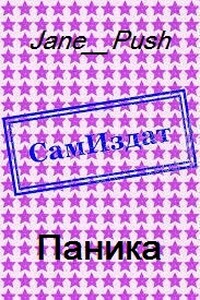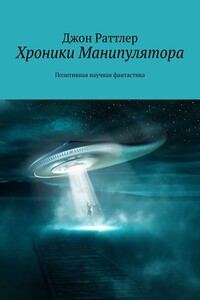>#!/bin/bash
>echo "Hello World"
Первая строка сообщает Linux использовать интерпретатор bash для запуска этого скрипта. В этом случае, bash находится в каталоге /bin. Если у вас bash находится где-то еще, сделайте соответствующие изменения в данной строке. Явное указание интерпретатора очень важно, удостоверьтесь еще раз, что указали его, поскольку данная строка говорит Linux какой именно интерпретатор нужно использовать для выполнения инструкций в скрипте. Следующее, что нужно сделать, это сохранить скрипт. Назовем егоhello.sh. После этого вам нужно сделать скрипт исполняемым:
>$ chmod u+x hello.sh
Если вы не понимаете, что делает эта команда, прочтите справочную страницу команды chmod:
>$ man chmod
Как только это будет сделано, вы сможете запустить программу, просто набрав ее название:
>$ ./hello.sh
>Hello World
Получилось! Это ваша первая программа! И хотя она скучная и не делает ничего полезного, она показывает как именно все работает. Просто запомните эту простую последовательность действий: напишите код, сохраните файл, сделайте его исполняемым с помощьюchmodи запустите.
Команды, команды и команды
Что именно делает ваша первая программа? Она печатает на экран слова «Hello World». Каким образом она это делает? Она использует команды. В нашей программе мы написали только одну команду —echo «Hello World». Что именно тут команда?echo. Эта программа принимает один аргумент и печатает его на экран.
Аргументом является все, что следует после ввода названия программы. В нашем случае«Hello World»это и есть аргумент, переданный команде echo. При вводе команды ls /home/, аргументом команды ls является /home. Ну и что это все означает? А означает это то, что если у вас есть программа, которая принимает какой-то аргумент и выводит что-то на экран, вы можете использовать ее вместо echo. Предположим, что у нас есть программа под названием foo. Эта программа будет принимать один аргумент (строку из слов) и печатать их на экран. Тогда мы можем переписать нашу программу вот так:
>#!/bin/bash
>foo "Hello World"
Сохраните ее, сделайте исполняемой и перезапустите ее[5]:
>$ ./hello
>Hello World
Точно такой же результат. Использовался ли тут какой-то уникальный код? Нет. Написали ли мы какую-то программу? Нет, если только вы не являетесь автором программы echo. Все, что вы сделали — просто встроили программу echoв наш скрипт и снабдили ее аргументом. Примером альтернативы использования команды echo в реальном программировании является команда printf, которая имеет больше возможностей, если вы знакомы с программированием на C. Ну и на самом деле, точно такой же результат можно было бы получить и без написания скрипта:
>$ echo "Hello World”
>Hello World
Написание скриптов на bash предлагает широкий спектр возможностей и этому легко научиться. Как вы только что могли видеть, вы используете другие команды Linux, чтобы писать ваши собственные скрипты. Ваша программа-оболочка представляет собой несколько других программ, собранных вместе для выполнения какой-либо задачи.
Другие полезные программы
Сейчас мы напишем программу, которая переместит все файлы в каталог, удалит его вместе с содержимым, а затем создаст это каталог заново. Это может быть сделано с помощью следующих команд[6]:
>$ touch file1
>$ mkdir trash
>$ mv file1 trash
>$ rm -rf trash
>$ mkdir trash
Вместо того, чтобы вводить это все в интерактивном режиме, напишем скрипт, выполняющий эти команды:
>#!/bin/bash
>touch file1
>mkdir trash
>mv file1 trash
>rm -rf trash
>mkdir trash
>echo “Файл удален!”
Сохраните его под именем clean.sh и теперь все, что нужно сделать — это запустить его. Он переместит все файлы в каталог, удалит его, создаст его заново каталог и даже напечатает сообщение об удалении файлов. Запомните, если вы обнаружите, что регулярно делаете нечто требующее набора одной и той же последовательности команд — это вполне можно автоматизировать написанием скрипта.